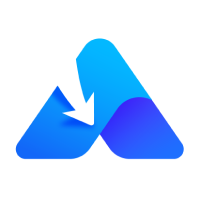無料のYouTubeダウンロード – YouTube保存
無料のHD(またはそれ以上)ユーチューブダウンロード
YouTubeダウンロードの特長
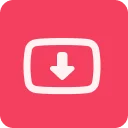
様々なYouTube動画を保存
ユーチューブダウンロードを使用すると、通常の動画、Shorts、プライベート動画をYouTubeからダウンロードできます。

最も人気のある形式をサポート
YouTube動画ダウンロードを使用すると、MP4、MP3、またはその他の好きな形式で保存できます。

デスクトップとモバイルに対応
当社の無料YouTubeダウンロードアプリはWindows、macOS、Android、およびiOSに対応しています。パソコン、スマートフォン、またはタブレットに簡単にYouTube動画をダウンロードできます。

無料で利用可能
GetVideos.Netは、無料で利用できるオンラインのYouTubeダウンロードツールです。YouTubeからデバイスに動画をダウンロードするための最も簡単かつ効率的な方法を提供し、一切費用がかかりません。
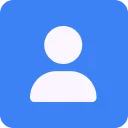
ログイン不要
サインアップやログインの必要なく、お気に入りの動画をすぐにダウンロードできます。URLを入力して、すぐにダウンロードを開始しましょう。

高品質のダウンロード
この無料のユーチューブダウンロードツールを使用すると、デバイスにHDまたはそれ以上の高品質でYouTube動画を保存できます。
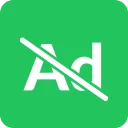
広告やリダイレクトなし
GetVideos.Netでは、クリーンで邪魔のない動画ダウンロードプロセスをお楽しみいただけます。広告やリダイレクトに煩わされることなく、快適にご利用いただけます。
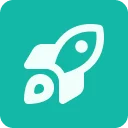
スピードと効率
高速なダウンロード速度と信頼性の高いサービスにより、コンテンツを迅速かつ簡単に取得できます。
ユーチューブ ダウンロード FAQ
パソコンにYouTube動画を保存する方法は?
以下の手順に従って、当社のyoutube ダウンロードサイトを使用してパソコンにYouTube動画を保存できます:
- ビデオリンクをコピー:ダウンロードしたいYouTube動画のリンクをコピーします。
- 当社のオンラインYouTubeダウンロードサイトを訪問:オンラインのyoutube ダウンロードサイトにアクセスし、URLを貼り付け、[ダウンロード]をクリックします。
- ダウンロードオプションを選択:表示されたダウンロードオプションから好みの形式を選んで、その横にある[ダウンロード]ボタンをクリックします。
- 動画を保存:右クリックして「名前を付けて動画を保存」(Chrome)または「動画をダウンロード」(Safari)を選択します。
iPhoneにYouTube動画を保存する方法は?
以下の手順に従って、iPhoneやiPadにYouTube動画をダウンロードできます:
- YouTube動画のリンクをコピーします。
- ブラウザを開き、GetVideos.Netにアクセスし、リンクを貼り付け、ダウンロードをタップします。
- お好みのダウンロードオプションを選択し、その横にあるダウンロードボタンをタップします。
- ポップアップで再度ダウンロードを選択します。
- ファイルを確認するためにダウンロードフォルダに移動します。
注意:YouTube動画をカメラロールに保存したい場合は、Files > Downloadsに移動してダウンロードしたビデオを見つけ、それをクリックし、共有をタップし、ビデオを保存を選択します。これにより、ビデオをPhotosアプリに保存できます。
AndroidにYouTube動画を保存する方法は?
以下の手順に従って、YouTubeの動画をAndroidの携帯電話に保存することができます:
- YouTubeのリンクをYouTube動画ダウンローダーに貼り付け、[ダウンロード]をタップします。
- 出力オプションを選択し、その隣にある[ダウンロード]ボタンをタップします。
- ブラウザが動画を読み込んだ後、動画をタップし、ダウンロードアイコンをクリックします。
- 動画を確認するためにダウンロードフォルダに移動します。
注意:使用しているブラウザや携帯電話によって手順が若干異なる場合があります。さらに、ダウンロードした動画は自動的にギャラリーアプリに保存され、必要な時にアクセスできます。
YouTube Shortsのダウンロード方法は?
YouTube Shortsをダウンロードする手順は、通常のYouTube動画をダウンロードする手順と同じです。必要なのはShortsのURLを提供するだけで、YouTubeビデオダウンロードサービスが残りを処理します。
YouTubeをMP4に変換する方法は?
GetVideos.Netは、出力形式をMP4にデフォルト設定しており、コンピュータやモバイルデバイスでYouTube動画を簡単にMP4に変換できます。
- YouTubeのURLをGetVideos.Netに貼り付け、ダウンロードをクリックします。
- 必要なMP4オプションを見つけて、ダウンロードをクリックします。
- コンピュータを使用している場合は、ビデオを右クリックしてビデオを保存またはビデオをダウンロードを選択します。モバイルデバイスを使用している場合は、ポップアップでダウンロードを選択するか、ビデオの近くに表示されるダウンロードアイコンをタップします。
これにより、任意のYouTubeリンクをMP4形式でダウンロードできます。
YouTubeをMP3に変換する方法は?
動画ソースがMP3ファイルを提供している場合、当社のオンラインサービスを使用してYouTube動画を直接MP3に変換することができます。MP3オプションが利用できない場合は、SurFast Video Downloaderのような強力なYouTube MP3コンバーターアプリが必要です。
- YouTubeのリンクをウェブサイトに貼り付けて、ダウンロードをクリックします。
- ウェブサイトがダウンロードリンクを生成するのを待ちます。
- 「音声のみ」をクリックし、MP3オプションの隣にあるダウンロードをクリックします。
YouTubeプレイリストをダウンロードする方法は?
GetVideos.NetはYouTubeプレイリストのダウンロードタスクをサポートしています。ただし、1つずつビデオをダウンロードすることしかできません。YouTubeプレイリスト、チャンネル、または複数のURLを一括でダウンロードしたい場合は、SurFastビデオダウンローダーなどのデスクトップアプリを使用すると効率的です。
YouTubeプレイリストをダウンロードする方法:
- YouTubeプレイリストのURLをオンラインビデオダウンローダーに貼り付け、ダウンロードをクリックします。
- ウェブサイトがすべてのビデオを読み込んだ後、目標のビデオの横にある「ダウンロード」をクリックします。
- お好みの出力オプションを選択し、その横にある「ダウンロード」ボタンをクリックします。
YouTubeチャンネルをダウンロードする方法は?
GetVideos.Netを使用してYouTubeチャンネルのすべての動画を保存するプロセスは、YouTubeプレイリストをダウンロードする場合と同じです — 各動画を個別にダウンロードする必要があります。複数のYouTube動画を一括でダウンロードしたい場合は、SurFast Video DownloaderなどのYouTubeマルチダウンローダーの使用をお勧めします。
YouTubeのクリップをダウンロードする方法は?
YouTubeからビデオをクリップした場合、そのリンクをGetVideos.Netに貼り付けることでYouTubeのクリップをダウンロードできます。YouTubeのビデオの任意の部分をダウンロードしたい場合、時間制限なしで使用できるSurFast Video DownloaderのClipping機能を使用できます。この包括的なYouTubeビデオカッターを使用すると、YouTubeのビデオとオーディオファイルを自由にカットしてダウンロードできます。
YouTubeのオーディオをダウンロードする方法は?
GetVideos.NetはYouTubeオーディオダウンローダーでもあり、YouTube動画からオーディオを抽出することができます。デフォルトでは、YouTubeビデオをMP3、M4A、またはWebMのオーディオファイルに変換できます。リンクを貼り付けた後、オーディオのみセクションに移動して、希望の出力形式を選択してください。
YouTubeの音楽をダウンロードする方法は?
YouTubeの音楽をオフラインで聴くためには、YouTubeの動画をオーディオに変換してダウンロードすることができます。以下が手順です:
- オンラインのYouTube音楽ダウンローダーにYouTubeのリンクを貼り付けて、ダウンロードをクリックします。
- オーディオのみセクションに移動し、必要なオーディオ出力形式の横にあるダウンロードをクリックします。
- 曲をコンピューターに保存するには、その他 > ダウンロードをクリックし、音楽をモバイルデバイスに保存するには、ダウンロードをタップします。
注意:GetVideos.Netは現在、YouTube Musicから音楽をダウンロードすることをサポートしていません。YouTube Musicから曲をダウンロードしたい場合(music.youtube.comで始まるリンク)、SurFast Video Downloaderを利用できます。
YouTubeビデオからGIFを作成する方法は?
YouTubeをGIFに変換したい場合は、SurFast Video Downloaderを使用すると便利です。このツールはクリッピングとGIF出力の両方をサポートしており、YouTubeビデオから簡単なクリックでGIFを作成することができます。
YouTubeのビデオを音声なしでダウンロードする方法は?
GetVideos.Netを使用してミュートされたYouTubeビデオをダウンロードすることで、YouTubeビデオからオーディオを削除することができます:
- YouTubeのURLをツールに貼り付け、[ダウンロード]をクリックします。
- ミュートビデオタブに切り替えます。
- 希望する出力オプションの隣にある[ダウンロード]をクリックします。
これにより、オーディオトラックを保存せずにYouTubeビデオをダウンロードすることができます。
重要なお知らせ:
GetVideos.Net は個人利用を目的としています。著作権物のダウンロードは厳禁です。このサイトを利用することで、利用規約に同意し、著作権の侵害や誤用に対する全責任を負うものとします。私たちはサーバーに違法コンテンツや著作権コンテンツを保存していません。ダウンロードするすべてのビデオは、それぞれのCDNサーバーから直接デバイスに取得されます。